Все способы:
В связи с тем, что пользователи вынуждены пользоваться браузером Mozilla Firefox не только на основном компьютере, но и на других устройствах (рабочих компьютерах, планшетах, смартфонах), компанией Mozilla была реализована функция синхронизации данных, которая позволит иметь доступ к истории, закладкам, сохраненным паролям и другой браузерной информации с любого устройства, где используется браузер Mozilla Firefox.
Функция синхронизации в Mozilla Firefox – это отличный инструмент для работы с едиными данными браузера Мозилы на разных устройствах. С помощью синхронизации вы сможете начать работу в Mozilla Firefox на компьютере, а продолжить уже, например, на смартфоне.
Как настроить синхронизацию в Mozilla Firefox?
Прежде всего, нам потребуется завести единую учетную запись, которая будет хранить на серверах Мозилы все данные синхронизации.
- Для этого щелкните в правом верхнем углу Mozilla Firefox по кнопке меню, а затем в открывшемся окне выберите пункт «Войти в синхронизацию».
- На экране отобразится окно, в котором потребуется выполнить вход в учетную запись Mozilla. Если у вас подобная учетная запись отсутствует, ее необходимо зарегистрировать. Для этого нажимаем кнопку «Создать учетную запись».
Вас перенаправит на страницу регистрации, где вам потребуется заполнить минимум данных.
- Как только вы зарегистрируете учетную запись или выполните вход в аккаунт, браузер приступит к процессу синхронизации данных.
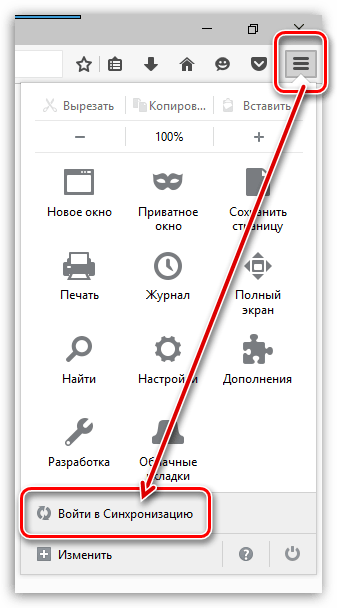
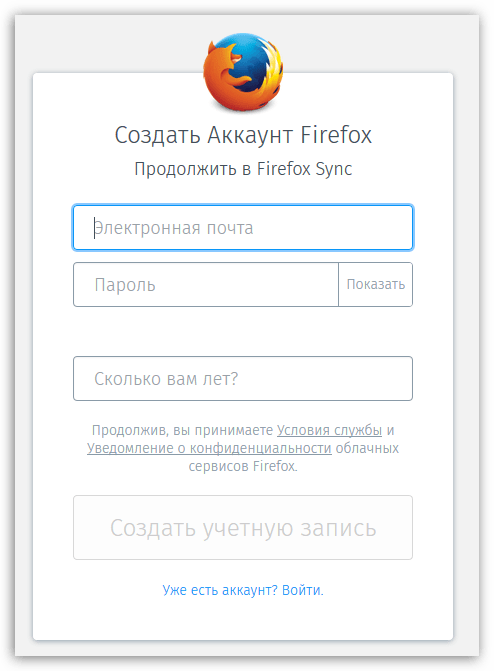
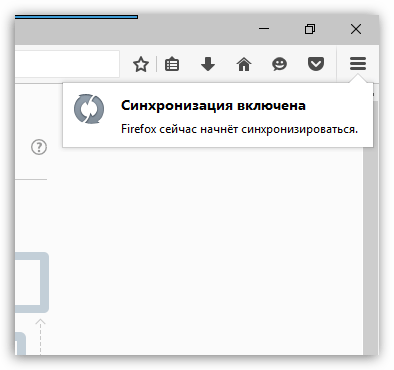
Как настроить синхронизацию в Mozilla Firefox?
По умолчанию в Mozilla Firefox синхронизируются все данные – это открытые вкладки, сохраненные закладки, установленные дополнения, история просмотров, сохраненные пароли и различные настройки. Если возникнет необходимость, синхронизацию отельных элементов можно отключить.
- Для этого снова открываем меню браузера и в нижней области окна выбираем зарегистрированный адрес электронной почты.
- В новом окне откроются параметры синхронизации, где вы сможете снять галочки с тех пунктов, которые не будут синхронизированы.
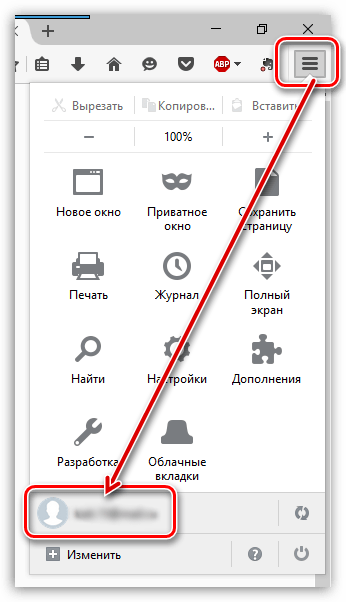
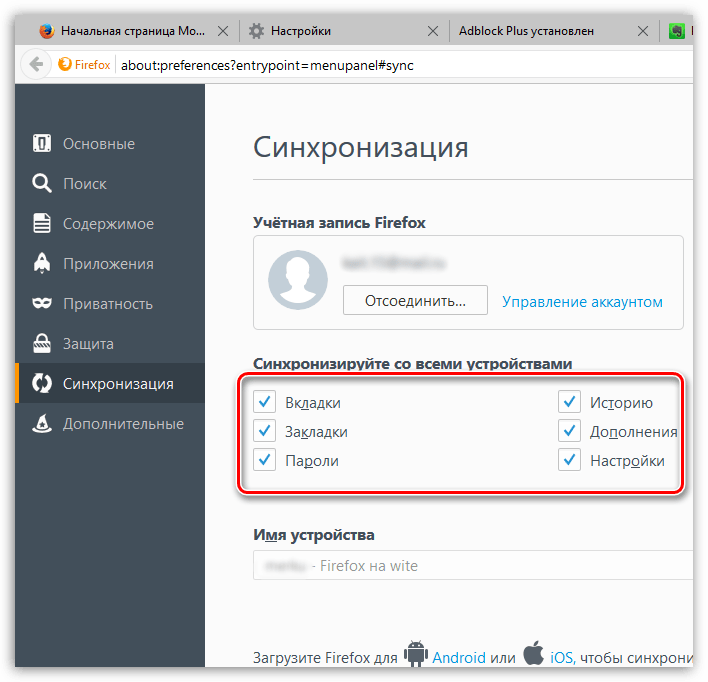
Как пользоваться синхронизацией в Mozilla Firefox?
Принцип прост: вам необходимо выполнить вход в учетную запись на всех устройствах, где используется браузер Mozilla Firefox. Все новые изменения, внесенные в браузер, например, новые сохраненные пароли, добавленные дополнения или открытые сайты, будут немедленно синхронизированы с вашей учетной записью, после чего будут добавлены в браузеры на других устройствах.
Есть только один момент со вкладками: если вы закончите работу на одном устройстве с Firefox и захотите продолжить на другом, то при переходе на другое устройство ранее открытые вкладки не откроются.
Сделано это для удобства пользователей, чтобы вы смогли открывать одни вкладки на одних устройствах, другие на других. Но если вам потребовалось восстановить вкладки на втором устройстве, которые были ранее открыты на первом, то сделать это можно следующим образом:
- Щелкните по кнопке меню браузера и в отобразившемся окне выберите пункт «Облачные вкладки».
- В следующем меню отметьте галочкой пункт «Показать боковую панель облачных вкладок».
- В левой области окна Firefox появится небольшая панель, которая будет отображать вкладки, открытые на других устройствах, где используется учетная запись для синхронизации. Именно с помощью этой панели вы и сможете моментально переходить ко вкладкам, которые были открыты на смартфонах, планшетах и иных устройствах.
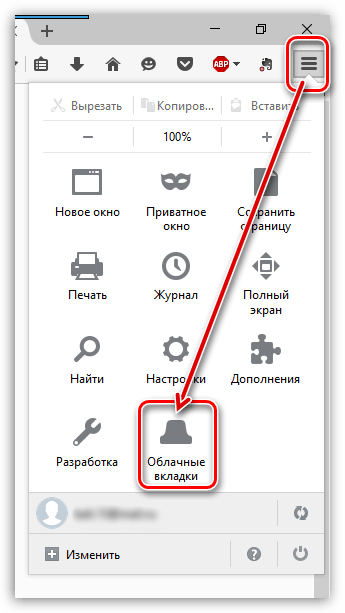
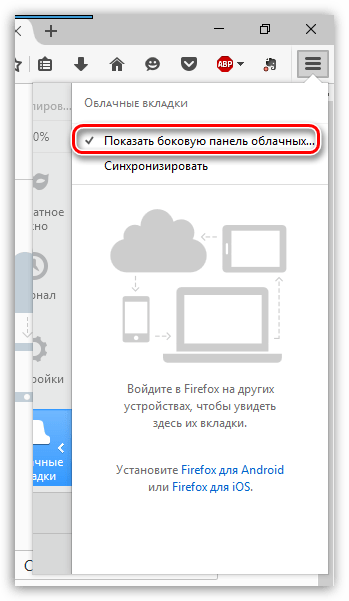
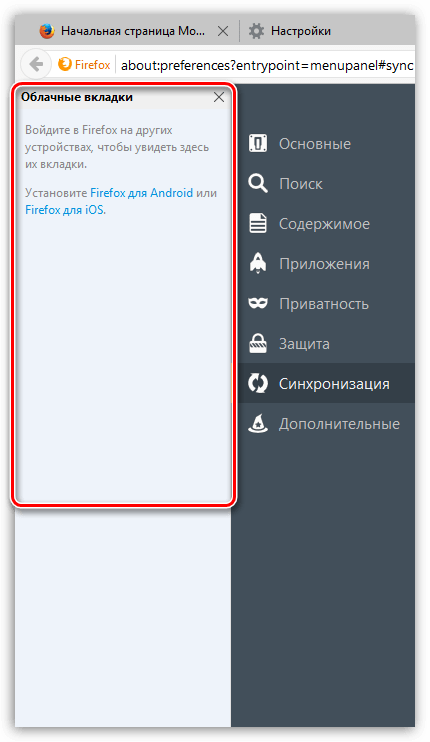
Mozilla Firefox – отличный браузер с удобной системой синхронизации. А учитывая, что браузер разработан для большинства настольных и мобильных операционных систем, функция синхронизации будет полезна большинству пользователей.
 Наши группы в TelegramПолезные советы и помощь
Наши группы в TelegramПолезные советы и помощь
 lumpics.ru
lumpics.ru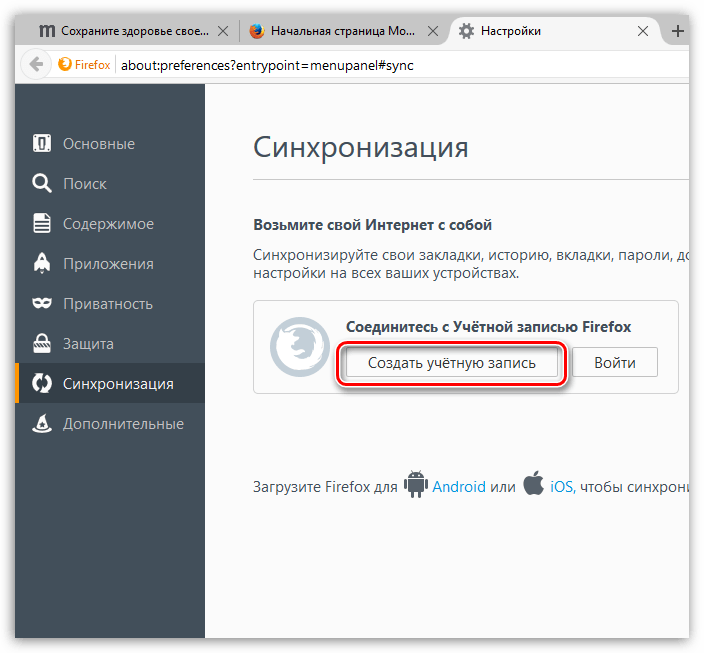




Как гарантируется безопасность синхронизированных паролей?
Синхронизированые логины и пароли шифруются, поэтому перехватить их, не зная логина и пароля вашей учетной записи, невозможно.
а при синхронизации в пункт «дополнения» что включается? Это значит расширение? просто я не пойму как это работает. вот включила дома мозилу, залогинилась, установила галочки абсолютно на все, включаю мозлу на работе, включаю синхронизацию а расширения почемуто не перекидываются на рабочий компьютер, хотя история и закладки сохранены
Дополнения и расширения это одно и то же. При активации данного параметра все дополнения должны быть автоматически добавлены на все компьютеры, где выполнен вход в учетную запись Firefox.
он выше описал все, чтобы включить синхронизацию расширения необходимо зайти в Облачные вкладки, сейчас они находятся в пункте Библтотека над пунктом Дополнение
Добрый день! Мне необходимо полностью отключить «синхронизацию» в Мозиле.
У вас выполнен вход в учётную запись?
Да.
Кликните по кнопке меню браузера, щёлкните по наименованию своего аккаунта. На экране отобразиться окно, в котором выполняется управление учётной записью, в котором в том числе можно ещё и выйти.
Если почистить и удалить закладки на одном устройстве, при синхронизации на другие устройства сохранятся последние изменения, или удаленные закладки вернутся с других устройств?
есть ключ синхронизации, как в новом огнелисе восстановить данные с этим ключом ?
О каком ключе идет речь? В новой версии Firefox по-прежнему вход в Firefox Sync осуществляется с помощью логина и пароля.
это старый аккаунт от которого остался только этот ключ .
Если вы ранее использовали синхронизацию на старом аккаунте, то в новой версии браузера, введя логин и пароль, все старые данные будут восстановлены.
в том то и проблема
логин и пасс от этой учетки никто не помнит а оборудование на котором было сохранено умерло
Это я и пыталась у вас понять. Не зная ни логина, ни пароля, получить доступ к старой учетной записи, конечно, не получится. Если вы вспомните логин (который является электронной почтой), пароль можно легко восстановить.
он же будет отправлен на тот почтовый ящик который был указан при регистрации а это и надо восстановить
Пароль от какого почтового сервиса вам требуется восстановить?
майл, яндекс и yahoo
ну и куча старых разных регистраций
Вопрос- с помощью этого нельзя хранить свои настройки и пароли в облаке? Я сейчас переустановил виндовс вошел в свою синхронизированную ранее учетную запись мозила, и …….ничего не восстановилось!!!!
Мне не приходит на почту подтверждение входа на почту чтоб я мог синхронизовать данные и что теперь мне делать? Я и в спаме посмотрел и добавил в аккаунты адрес откуда сообщение приходит ничего не помогает как мне теперь всё восстановить? Вот зачем усложнять всё нельзя просто написать логин и пароль и синхронизоваться???
Можно ли синхронизировать настройки Mozilla Firefox на устройствах Андроид и Виндовс без учетной записи на вашем сервере, а локально? Например, по USB? Политика безопасности моей фирмы запрещает использование внешних учетных записей! Если невозможно синхронизировать, м.б., получится решить эту задачу локально через импорт/экспорт? Хотя это и будет не так удобно…
Спасибо!
Добрый день. К сожалению, перенести данные и настройки с компьютера на мобильное устройство без использования синхронизации не представляется возможным. Однако, между настольными версиями Firefox данные могут быть скопированы путем переноса профиля. Стоит отметить, что в данном случае ни о каком удобстве речи быть и не может. На эту тему изучите следующие статьи:
у меня не телефон а комп
Добрый день. Все рекомендации, приведенные в статье, касаются именно компьютерной версии браузера Mozilla Firefox.
при включении синхронизации после переустановки системы не используя бекап закладки не загружаются из аккаунта хотя старые синхронизации видны
Здравствуйте! Мой аккаунт на Мозиле создан давно. Не единожды синхронизировался на своих гаджетах (айфонах) и компьютерах (стационарный,ноутбук…), войдя в свой кабинет на Фаерфоксе. Но теперь возникла проблема — при получается синхронизироваться ни на одном устройстве. Только на основном (на айфоне) я вижу свои закладки, а на других нет. Конечно зашёл на всех своих устройствах в свой аккаунт, конечно нажимаю кнопку синхронизации, но всё равно — как была последняя синхронизация неделю назад, так она и остаётся. Почему?
Здравствуйте! Почему-то перестала работать синхронизация компьютерной версии firefox и мобильной. Единая учетная запись там и там подключена. В мобильной версии в меню «синхронизация логинов» пишет отключена. Не могу разобраться. Ранее все работало.
Для чего нужен ключ Firefox Sync и как его можно использовать для синхронизации если уже утрачен почтовый ящик?
у меня есть почта и есть Ваша гребаная синхронизация с 6тью знаками и пароль и я не могу войти как и кто может помочь*?
Здравствуйте, Александр. Возможно, вы неправильно указали почту или пароль — это самая частая причина того, что вы не можете войти в аккаунт. Уточните, пожалуйста, с каким именно профилем возникла проблема? Возможно, данные, которые были синхронизированы, уже устарели или изначально сохранены неправильно, из-за чего автозаполнение подставляет неправильный пароль. Если разобраться с этим не получится, попробуйте вручную ввести тот самый пароль, который вы устанавливали, или перейдите к его восстановлению.
В случае неудачи, расскажите, куда именно вы хотите войти. Это поможет нам предоставить более развернутые инструкции по теме, которые должны помочь в решении ситуации.